Google è il motore di ricerca predefinito in Chrome eperché è il motore di ricerca più popolare oggi, non molte persone sono interessate a cambiarlo. Detto questo, Chrome non ti lega al suo motore di ricerca predefinito e sei libero di scegliere quello che vuoi usare. Se il tuo motore di ricerca è stato modificato da un'estensione o da un'app sul tuo sistema, puoi cambiare anche quello. Ecco come.
Motore di ricerca predefinito di Chrome
Esistono due modi per modificare la ricerca predefinita in Chrome. Puoi modificarlo visitando la home page del motore di ricerca oppure puoi modificarlo dalle impostazioni di Chrome.
Home page del motore di ricerca
I motori di ricerca competono tra loro per gli utenti. Quando un motore di ricerca rileva che non è quello predefinito nel tuo browser, ti dà un pulsante con un clic per impostarlo come motore di ricerca predefinito.
Prendi bing per esempio. Se visiti questa pagina bing vedrai un pulsante che ti consente di impostarlo come motore di ricerca predefinito. Dovrai installare un'app per portare a termine il lavoro e potrebbe non essere qualcosa con cui ti senti a tuo agio. Inoltre, non tutti i motori di ricerca offrono un'opzione simile, motivo per cui dovresti sapere come modificare il motore di ricerca dalle impostazioni di Chrome.

Impostazioni di Chrome
Apri Chrome e fai clic sul pulsante Altre opzioni in alto a destra. Dal menu che si apre, seleziona "Impostazioni". Nella pagina Impostazioni, scorri verso il basso fino alla sezione Motore di ricerca.
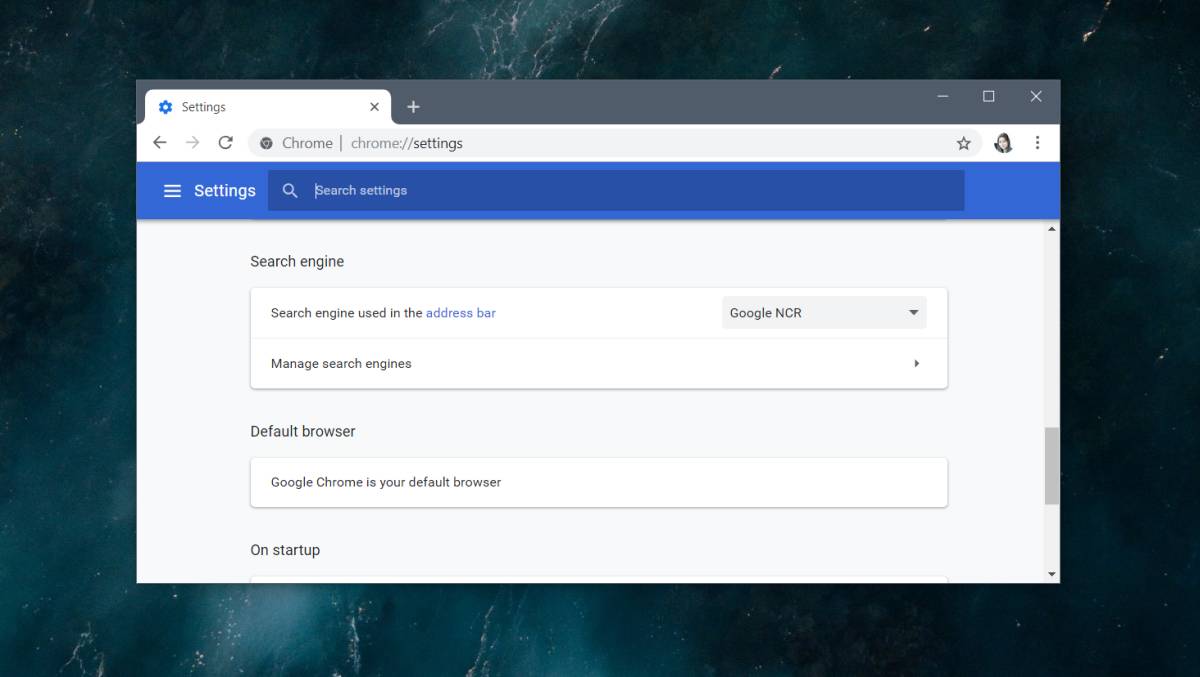
Potresti già avere un sacco di motori di ricercaaggiunto se cerchi frequentemente qualcosa in un particolare sito web. Apri il menu a discesa "Motore di ricerca utilizzato nella barra degli indirizzi" e visualizza i motori di ricerca già aggiunti. Se vedi quello che vuoi usare, selezionalo.
Se non vedi il motore di ricerca che desideri utilizzare, fai clic su Gestisci motori di ricerca.
Prima di poter aggiungere un motore di ricerca, è necessario l'URL della query di ricerca corretto per esso. Puoi cercarlo con Google o con la maggior parte degli altri motori di ricerca. Ad esempio, per DuckDuckGo, è necessario inserire;
https://duckduckgo.com/?q=%s&atb=v81-4__
Nella pagina Gestisci motori di ricerca, fai clic su Aggiungi einserisci l'URL nel campo della query. Assegna al motore di ricerca un nome e una parola chiave. Fai clic su Salva. Successivamente, fai clic sul pulsante Altre opzioni accanto al motore di ricerca appena aggiunto e seleziona Rendi predefinito.
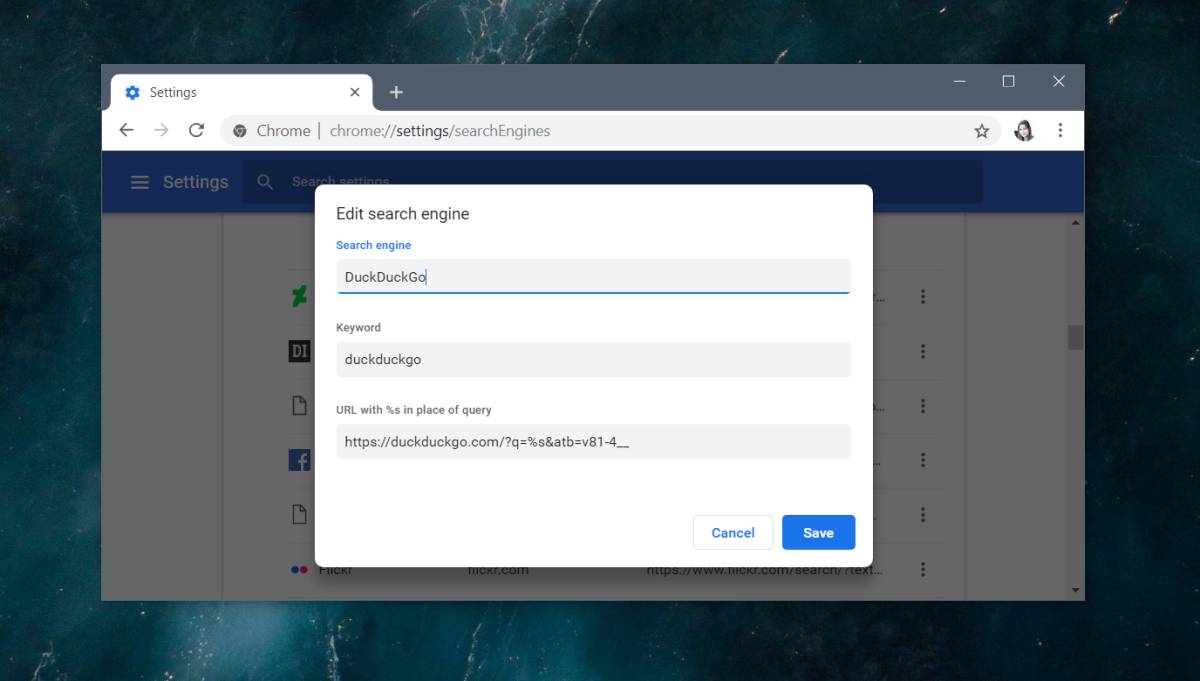
Estensioni e app dannose
Chrome è proattivo rispetto alle estensionimodifica delle impostazioni predefinite nel browser. Ti avviserà quando un'estensione ha cambiato il tuo motore di ricerca predefinito, tuttavia, se non riesci a cambiarla, prova quanto segue;
- Disinstalla l'estensione o l'app desktopforzando il cambiamento. Chrome può avviare estensioni dannose ma le app desktop possono cambiare il motore di ricerca predefinito e i browser non hanno molto controllo su di esse. Una volta rimossa l'app / l'estensione, dovresti essere in grado di impostare il motore di ricerca predefinito in Chrome su quello che desideri.
- Puoi ripristinare Chrome per sbarazzarti di malwareestensioni che hanno preso il controllo dei browser. In questo caso, non si desidera eseguire il backup e il ripristino della cartella del profilo Chrome poiché anche questo potrebbe essere infetto. Per ripristinare Chrome, apri il browser e fai clic sul pulsante Altre opzioni. Seleziona Impostazioni dal menu, scorri verso il basso la pagina delle impostazioni e fai clic su Avanzate. Scorri fino alla fine e fai clic su Pulisci computer. Al termine della pulizia, torna all'area delle stesse impostazioni e fai clic su Ripristina impostazioni predefinite originali.
Se non riesci ancora a sbarazzarti di un'estensione o di un'app dannosa, utilizza un antivirus per scansionare il tuo sistema e rimuoverlo.













Commenti